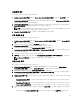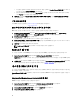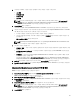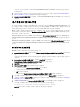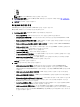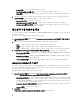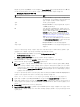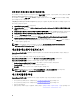Users Guide
• LUN Busy Retry Count(LUN 사용 중 재시도 횟수) — iSCSI 대상 LUN이 사용 중일 경우 iSCSI 부팅 개시 장치
가 시도해야 하는 연결 재시도 횟수를 지정합니다.
3. OK(확인)를 클릭하여 구성을 저장합니다.
NIC 또는 CNA 프로필 편집
NIC/CNA 프로필을 편집하려면 다음 단계를 따르십시오.
1. System Viewer(시스템 뷰어) 유틸리티에서 Network Adapter Configuration(네트워크 어댑터 구성)을 클릭합니
다.
2. Edit an Existing Profile(기존 프로필 편집)을 선택합니다.
3. Browse(찾아보기)를 클릭하고 NIC 프로필을 저장한 위치로 이동합니다.
4. .XML 파일로 저장된 프로필을 선택하고 Next(다음)를 클릭합니다.
Network Adapter Configuration(네트워크 어댑터 구성) 화면에 프로필에서 구성한 어댑터가 표시됩니다.
5. 편집할 어댑터를 선택하고 Configure(구성)를 클릭합니다. 어댑터 구성에 대한 자세한 내용은 어댑터 구성을
참조하십시오.
6. 프로필에서 어댑터를 제거하려는 경우 원하는 어댑터를 선택하고 Remove(제거)를 클릭합니다.
7. Add(추가)를 클릭하여 프로필에 어댑터를 추가할 수도 있습니다. 자세한 내용은 NIC 또는 CNA 프로필 생성
의 4단계를 참조하십시오.
8. Save as profile(프로필로 저장)을 클릭하여 수정된 NIC 프로필을 저장합니다.
펌웨어 인벤토리 비교 및 업데이트
이 기능을 사용하면 특정 시스템의 현재 펌웨어 버전을 보고, 비교하고, 업데이트할 수 있습니다. 또한 다른 시스
템
, Dell FTP 사이트 또는 Dell 지원 사이트에서 다운로드한 PDK 카탈로그와 BIOS 및 시스템의 펌웨어 버전을 비
교할 수 있습니다.
시스템의 펌웨어 인벤토리를 비교하고 업데이트하려면 다음 단계를 따르십시오.
1. System Viewer(시스템 뷰어) 유틸리티에서 Firmware Inventory, Compare, and Update(펌웨어 인벤토리, 비교
및 업데이트)를 클릭합니다.
시스템 구성 요소 및 현재 펌웨어 버전이 오른쪽 창에 표시됩니다.
2. Export Profile(프로필 내보내기)를 클릭하여 XML 형식으로 소프트웨어 인벤토리 정보를 내보냅니다.
3. Next(다음)를 클릭하고 다음 옵션 중 하나를 선택하여 서버 컬렉션의 펌웨어 인벤토리와 비교할 기준을 지
정합니다.
• Dell PDK Catalog(Dell PDK 카탈로그) — 펌웨어 인벤토리를 비교하는데 사용할 수 있는 Dell PDK 카탈로그
를 지정합니다. PDK 카탈로그를 지정하려면 다음 단계를 따르십시오.
– Browse(찾아보기)를 클릭하여 카탈로그를 저장한 파일 위치로 이동합니다. 카탈로그가 시스템의
Dell Lifecycle Controller에 액세스할 수 있는 CIFS 공유에 있는지 확인합니다.
– 카탈로그에서 펌웨어 인벤토리를 업데이트하려면 카탈로그가 있는 CIFS 공유에 대한 사용자 이름
및 암호를 지정합니다. 카탈로그를 보거나 카탈로그와 비교할 경우 사용자 이름과 암호를 지정하지
않아도 됩니다.
노트: 펌웨어 인벤토리를 업데이트하려면 로컬 저장소를 반드시 지정해야 합니다.
• FTP: ftp.dell.com — Dell FTP 사이트에 연결하여 시스템의 펌웨어 인벤토리를 비교하고 업데이트합니다.
• Firmware Inventory Profile(펌웨어 인벤토리 프로필) — 저장한 기존 프로필을 지정하고 비교하는 데 사용
하고 시스템의 펌웨어 인벤토리를 업데이트합니다.
4. Next(다음)를 클릭합니다. 화면에 컬렉션의 펌웨어와 비교하려 하는 베이스라인 세부 사항이 다음과 같이
표시됩니다.
• Component(구성 요소) — 구성 요소 이름을 표시합니다.
57